ஃபோட்டோஷாப்பில் கவர்ச்சிகரமான கலைப்படைப்புகளை உருவாக்க அனுமதிக்கும் கருவிகள் மற்றும் அம்சங்கள் உள்ளன. கற்றல் ஃபோட்டோஷாப்பில் படங்கள் மற்றும் உரைக்கு பளபளப்பை எவ்வாறு சேர்ப்பது அருமையான விளக்கக்காட்சிகளை உருவாக்க உங்களுக்கு உதவும். ஒரு பளபளப்பானது தங்கம் அல்லது ஒளிர வேண்டிய பிற பொருட்களின் பிரதிநிதித்துவங்களுக்கு ஒரு பளபளப்பான வெளிப்புறத்தை சேர்க்கலாம்.

ஃபோட்டோஷாப்பில் படங்கள் மற்றும் உரைக்கு பளபளப்பைச் சேர்த்தல்
ஃபோட்டோஷாப் லேயர் ஸ்டைல் மெனுவில் அவுட்டர் க்ளோ லேயர் ஸ்டைலைக் கொண்டுள்ளது. அவுட்டர் க்ளோ லேயர் ஸ்டைலானது படம் அல்லது உரையைச் சுற்றி ஒரு தானியங்கி பளபளப்பைச் சேர்க்கிறது. வெளிப்புற பளபளப்பை மேம்படுத்த விருப்பங்களுக்கு மாற்றலாம். பளபளப்பை இன்னும் சிறப்பானதாக மாற்ற, அவுட்டர் க்ளோ லேயர் ஸ்டைலுடன் ஸ்ட்ரோக் லேயர் ஸ்டைலையும் பயன்படுத்தலாம்.
நியான் விளைவைச் சேர்ப்பதன் மூலம் உரையை ஒளிரச் செய்யலாம். ஃபோட்டோஷாப்பில் படம் அல்லது உரையைச் சுற்றி பிரகாசத்தை உருவாக்க, இந்தப் படிகளைப் பின்பற்றவும்:
- ஃபோட்டோஷாப்பைத் திறந்து தயார் செய்யவும்
- ஃபோட்டோஷாப்பில் படம் அல்லது உரையைச் சேர்க்கவும்
- பின்னணியை அகற்று
- படம்/உரையில் வெளிப்புற பளபளப்பைச் சேர்க்கவும்
- வெளிப்புற பளபளப்பு பண்புகளை மாற்றவும்
1] போட்டோஷாப்பை திறந்து தயார் செய்யவும்
முதல் படி ஃபோட்டோஷாப்பைத் திறந்து வேலை செய்ய புதிய கேன்வாஸை உருவாக்க வேண்டும். போட்டோஷாப் ஐகானைக் கிளிக் செய்து திறக்கவும். போட்டோஷாப் திறக்கும் போது செல்லவும் கோப்பு பிறகு புதியது அல்லது அழுத்தவும் Ctrl + N .
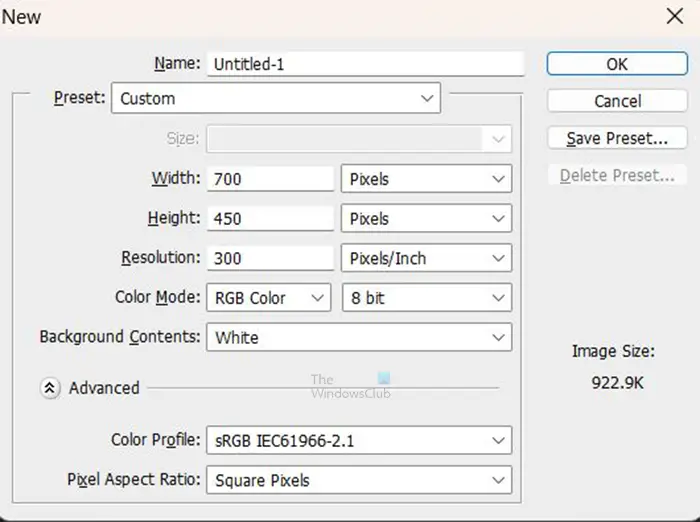
உங்கள் ஆவணத்திற்கு நீங்கள் விரும்பும் விருப்பங்களைத் தேர்வுசெய்ய புதிய ஆவண விருப்பங்கள் சாளரம் திறக்கும். நீங்கள் விரும்பும் விருப்பங்களைத் தேர்ந்தெடுத்ததும், அழுத்தவும் சரி ஆவணத்தை உருவாக்க.
2] ஃபோட்டோஷாப்பில் படம் அல்லது உரையைச் சேர்க்கவும்
ஃபோட்டோஷாப்பில் படம் அல்லது உரையைச் சேர்க்க வேண்டிய நேரம் இது. நீங்கள் ஏற்கனவே ஃபோட்டோஷாப்பில் உரை அல்லது படத்தை வைத்திருக்கலாம். ஃபோட்டோஷாப்பில் ஏற்கனவே உருவாக்கப்பட்ட படங்கள் அல்லது உரையை நீங்கள் திறக்கலாம். ஃபோட்டோஷாப்பில் படம் அல்லது உரையைத் திறக்க, அதை உங்கள் கணினியில் கண்டுபிடித்து, நீங்கள் உருவாக்கிய புதிய ஆவணத்தில் படத்தை அல்லது உரையைக் கிளிக் செய்து இழுக்கவும். நீங்களும் செல்லலாம் கோப்பு பின்னர் திற கொண்டு வர கோப்பைத் திறக்கவும் ஜன்னல். நீங்கள் கோப்பைத் தேடலாம், அதைத் தேர்ந்தெடுத்து அழுத்தவும் திற .

இந்த படத்திற்கு பளபளப்பு சேர்க்கப்படும். படத்தின் கருப்பொருளுக்குப் பின்னால் ஒரு பின்னணி இருப்பதை நீங்கள் காணலாம்,
3] பின்னணியை அகற்றவும்
நீங்கள் ஒரு படத்தில் பளபளப்பைச் சேர்க்க விரும்பினால், நீங்கள் படத்தை என்ன செய்ய விரும்புகிறீர்கள் என்பதைப் பொறுத்து பின்னணியை அகற்ற வேண்டியிருக்கும். சில படங்கள் படத்தின் பின்னணியில் சரியாக இருக்கும். நீங்கள் பின்னணியை அகற்ற விரும்பலாம், இதனால் படத்தின் தலைப்பைச் சுற்றி ஒளிரும். இந்த கட்டுரையில், பின்னணி அகற்றப்படும்.
பின்னணியை அகற்ற, நீங்கள் பயன்படுத்தலாம் மந்திரக்கோலை , தி விரைவான தேர்வு கருவி , தி பலகோண லாசோ , தி காந்த லாசோ கருவி , அல்லது தி பேனா கருவி . பயன்படுத்த எளிதானவை பென் கருவி மற்றும் விரைவு தேர்வு கருவி, இருப்பினும், பென் கருவி மிகவும் துல்லியமானது.
பின்னணியை அகற்றுவதை எளிதாக்க, கேன்வாஸ் நிறத்தை படத்துடன் மாறுபட்ட நிறத்திற்கு மாற்றவும். பகுதிகளை நீக்கும்போது படத்தைப் பார்ப்பதை இது எளிதாக்கும். இந்தக் கட்டுரை படங்களிலிருந்து பின்னணியை எவ்வாறு அகற்றுவது என்பதைக் காண்பிக்கும்.
உரையை அகற்றுவதற்கு பின்னணி இல்லை என்றால், உரைக்கான இந்தப் படிநிலையைத் தவிர்க்கலாம்.

பின்பு நீங்கள் பின்னணி நிறத்தை கருப்பு அல்லது இருண்ட நிறமாக மாற்றலாம், இதனால் பளபளப்பு மிகவும் சிறப்பாக இருக்கும். படத்தின் லேயருக்குக் கீழே வைக்கப்பட்டிருந்த பின்னணி அடுக்குதான் இங்கு பின்னணி. பின்புல அடுக்கு லேயராக மாற்றப்பட்டது, பின்னர் நிறம் கருப்பு நிறமாக மாறியது.
4] படம்/உரையில் வெளிப்புற பளபளப்பைச் சேர்க்கவும்
இந்த கட்டத்தில், வெளிப்புற பளபளப்பு அடுக்கு பாணி சேர்க்கப்படும்.
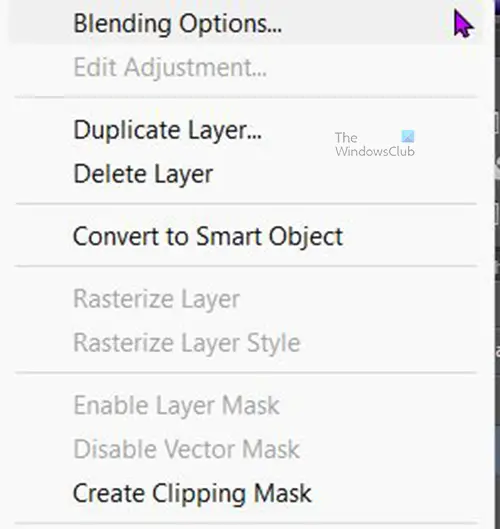
படம் அல்லது உரைக்கு வெளிப்புற பளபளப்பைச் சேர்க்க, படம் அல்லது உரை அடுக்குகளில் வலது கிளிக் செய்து தேர்வு செய்யவும் ஒருங்கிணைந்த தேர்வுகள் . எப்பொழுது அடுக்கு நடை விருப்பங்கள் சாளரம் தோன்றும் வார்த்தையின் மீது சொடுக்கவும் வெளிப்புற பிரகாசம் .
வைத்துக்கொள் ஒளிபுகாநிலை 75% இல், நீங்கள் சத்தத்தை சிறிது சரிசெய்து, முடிவைக் கவனித்து, முடிவில் நீங்கள் திருப்தி அடைந்தவுடன் நிறுத்தலாம். நீங்கள் வெளிப்புற பளபளப்பின் நிறத்தை மாற்றலாம் அல்லது அதை இயல்புநிலையாக வைத்திருக்கலாம். நீங்கள் மாற்றலாம் அளவு மற்றும் பரவுதல் உங்கள் விருப்பத்திற்கு பொருந்தக்கூடிய வெளிப்புற பளபளப்பு.
தரத் தலைப்பின் கீழ், சிறுபடங்களுக்கு அருகில் உள்ள கீழ்தோன்றும் அம்புக்குறியைக் கிளிக் செய்யவும் (கோண்டூர் பிக்கர்) மற்றும் அரை சுற்று விளிம்பைத் தேர்வு செய்யவும். விளிம்பின் பெயர்களைக் காண, அவற்றில் ஏதேனும் ஒன்றை வட்டமிடுங்கள், பெயர் காண்பிக்கப்படும். பளபளப்பில் ஏதேனும் சிதைவுகளைச் சரிசெய்ய, மாற்றுப்பெயரைக் கிளிக் செய்யவும். நீங்கள் தேர்ந்தெடுத்து முடித்ததும், கிளிக் செய்யவும் சரி மாற்றங்களை வைத்திருக்க. மற்றும் அடுக்கு பாணி சாளரத்தை மூடவும்.
விண்டோஸ் 10 பயன்பாடுகளை மற்றொரு இயக்ககத்திற்கு நகர்த்தவும்
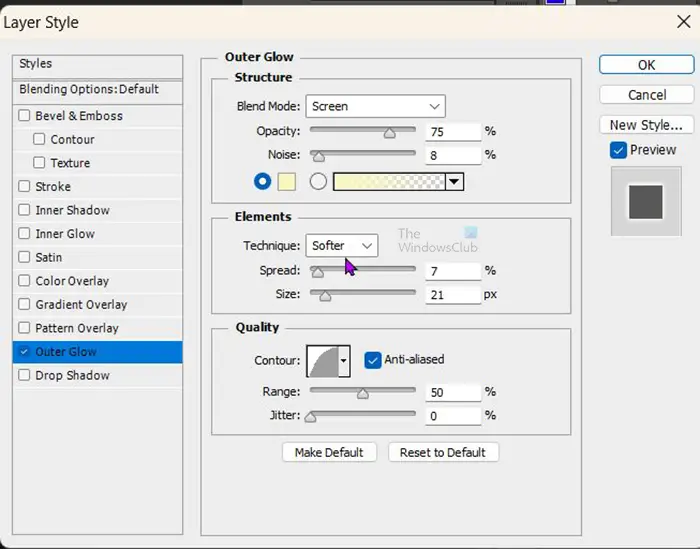
வெளிப்புற பளபளப்புக்கு பயன்படுத்தப்படும் அடுக்கு பாணி விருப்பங்கள் இங்கே உள்ளன. உங்கள் படத்திற்கு எது பொருத்தமானது என்பதை நீங்கள் சரிசெய்யலாம்.

இது இயல்பு ஒளிரும் வண்ணம் கொண்ட படம்.

பளபளப்பின் நிறம் மாறிய உரை இது.
படி: ஃபோட்டோஷாப்பில் ஒரு புகைப்படத்தை ஒரு படத்தொகுப்பாக மாற்றுவது எப்படி
பின்னணி லேயரை வழக்கமான திருத்தக்கூடிய லேயராக மாற்றுவது எப்படி?
நீங்கள் ஒரு சில வழிகளில் பின்னணி லேயரை வழக்கமான திருத்தக்கூடிய லேயராக மாற்றலாம். நீங்கள் முயற்சிக்கக்கூடிய முதல் முறை, மேல் மெனு பட்டியில் சென்று கிளிக் செய்வதாகும் அடுக்கு பிறகு புதியது பிறகு பின்னணியில் இருந்து அடுக்கு . புதிய அடுக்கு விருப்பங்கள் சாளரம் தோன்றும், நீங்கள் புதிய லேயருக்கு ஒரு பெயரைக் கொடுக்கலாம், பின்னர் சரி என்பதை அழுத்தி உறுதிப்படுத்தி மூடவும். பின்னணி அடுக்கு வழக்கமான திருத்தக்கூடிய லேயராக மாற்றப்படும்.
பின்னணி லேயரை வழக்கமான திருத்தக்கூடிய லேயராக மாற்றுவதற்கான மற்றொரு வழி, பின்னணி லேயரில் இருமுறை கிளிக் செய்வது. புதிய அடுக்கு விருப்பங்கள் சாளரம் தோன்றும், நீங்கள் புதிய லேயருக்கு ஒரு பெயரைக் கொடுக்கலாம், பின்னர் அழுத்தவும் சரி உறுதிப்படுத்த மற்றும் மூட. பின்னணி அடுக்கு வழக்கமான திருத்தக்கூடிய லேயராக மாற்றப்படும்.
மெனுவைக் கொண்டு வர பின்னணி லேயரில் வலது கிளிக் செய்து, மெனுவில் கிளிக் செய்யலாம் பின்னணியில் இருந்து அடுக்கு . புதிய அடுக்கு விருப்பங்கள் சாளரம் தோன்றும், நீங்கள் புதிய லேயருக்கு ஒரு பெயரைக் கொடுக்கலாம், பின்னர் அழுத்தவும் சரி உறுதிப்படுத்த மற்றும் மூட.
பின்புலத்தை அகற்றாமல் படத்திற்கு பளபளப்பைச் சேர்க்க முடியுமா?
பின்னணியை அகற்றாமல் படத்தைச் சுற்றி ஒரு பளபளப்பைச் சேர்க்கலாம், இருப்பினும், பளபளப்பானது பின்னணியைச் சுற்றிச் செல்லும். பளபளப்பு படத்தின் வடிவத்தை எடுக்காது, ஆனால் பின்னணி எந்த வடிவமாக இருந்தாலும் அதை எடுக்கும்.








![நீராவி பிழை குறியீடு 310 [நிலையானது]](https://prankmike.com/img/steam/71/steam-error-code-310-fixed-1.jpg)






